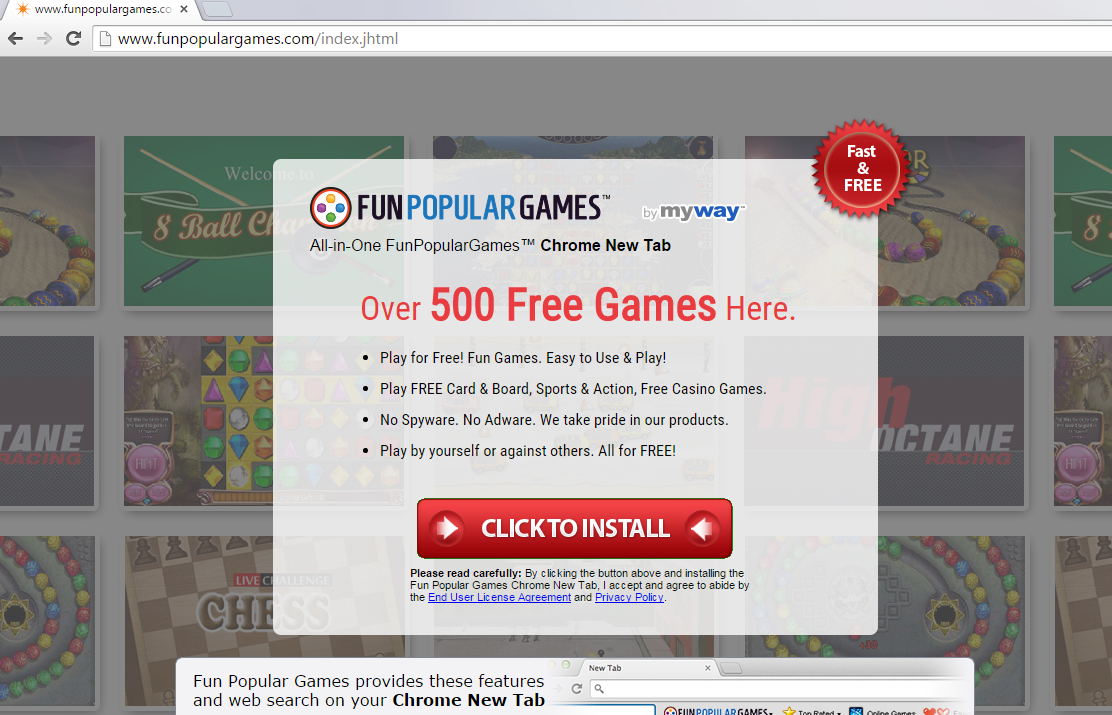Porady na temat usuwania FunPopularGames Toolbar
FunPopularGames Toolbar jest jeden z pasków narzędzi, które należą do niesławnego rodziny Mindspark. Może być również uznane jako potencjalnie niepotrzebny Program (PUP) który zakrada wewnątrz komputera niezauważone i bez Twojej zgody. Zdecydowanie nie jest wskazane, aby mieć takie oprogramowanie zainstalowane na komputerze, więc zalecamy, aby usunąć FunPopularGames Toolbar od razu, tak jak każdy inny produkt Minsdspark.
Pasek narzędzi jest uważany za program natrętny bo to zmienia domyślnego dostawcy wyszukiwania i stronę główną w Ask.com zrewidować silnik. Ask.com, sam jest niewiarygodne, bo wiadomo do reklamy i linki sponsorowane wyświetlacz. Co więcej ten szczenię jest w stanie zaatakować wszelkie główne przeglądarki, na przykład Google Chrome lub Internet Explorer. Dlatego, FunPopularGames Toolbar usunięcia powinny dotyczyć wszystkich użytkowników.
Dlaczego FunPopularGames Toolbar może być niebezpieczne?
Po pierwsze, FunPopularGames stara ukrycia się jako zabawa aplikacji, który zapewnia użytkownikom szeroki zakres gry. Zapowiada się wyświetlić linki do „ponad 500 darmowych gier”. Twierdzi również być wolne. Jak na ironię w jego oficjalnej stronie można przeczytać, że nie będzie żadnych spyware lub adware realizowane. Oczywiście rzeczywistość może być nieco inna. Dobrze przede wszystkim, złośliwych narzędzi powoduje ogromne potencjalne zagrożenie dla prywatnych informacji. W swojej polityce prywatności napisane jest, że deweloperzy będą zbierać swoje prywatne informacje jak nazwa, adres, adres e-mail i numer telefonu. To nie brzmi dobrze, to? Jeśli to nie wystarczy, info zostaną udostępnione osobom trzecim, które może być w stanie go używać w celach podejrzane: wiele osób cierpi straty pieniężne z powodu przecieku informacji osobistych. Ponadto, wyszukiwarkę Ask.com może nie być bardzo wiarygodne bo sponsorowane linki w wynikach: stron internetowych może być uszkodzony i należy unikać. Oczywiście również mogą wystąpić pop-upy, banery i inne rodzaje reklamy, które nie muszą być klikane. Jeśli uważasz, że z tych powodów są wystarczające, teraz usunąć FunPopularGames Toolbar.
Jak mój PC dostać zakażony rezygnować FunPopularGames Toolbar?
Pasek narzędzi ma własnej oficjalnej strony http://www.funpopulargames.com/index.jhtml , gdzie użytkownicy mogą pobrać go. Jednak większość zakażeń stało bez zgody użytkownika. Wiadomo, że PUP pochodzą z innego wolnego oprogramowania, które można pobrać z torrent lub innych podejrzanych witryn. Niestety jeśli masz ten skrzynka na narzędzia na komputerze PC, szanse są, że masz inne rodzaje szkodliwego oprogramowania na Twoim komputerze.
Jak usunąć FunPopularGames Toolbar z mojego komputera?
Jeśli chcesz odinstalować FunPopularGames Toolbar ręcznie, bądź przygotowany na skomplikowany proces. Jeśli usuniesz FunPopularGames za pośrednictwem panelu sterowania, można będzie się go pozbyć jedynie z Internet Explorer. Aby wyeliminować go z innych przeglądarek, będziesz musiał to zrobić za pomocą Menedżera dodatków. Ponadto będziesz musiał zmieniać swojej wyszukiwarki przez siebie. Jeśli uważasz, że wszystko brzmi to dość skomplikowane, można pobrać niezawodne narzędzie anty spyware i anty malware do pracy dla Ciebie. Będzie usunąć pasek narzędzi i inne złośliwe oprogramowanie z komputera za pomocą zaledwie kilku kliknięć.
Offers
Pobierz narzędzie do usuwaniato scan for FunPopularGames ToolbarUse our recommended removal tool to scan for FunPopularGames Toolbar. Trial version of provides detection of computer threats like FunPopularGames Toolbar and assists in its removal for FREE. You can delete detected registry entries, files and processes yourself or purchase a full version.
More information about SpyWarrior and Uninstall Instructions. Please review SpyWarrior EULA and Privacy Policy. SpyWarrior scanner is free. If it detects a malware, purchase its full version to remove it.

WiperSoft zapoznać się ze szczegółami WiperSoft jest narzędziem zabezpieczeń, które zapewnia ochronę w czasie rzeczywistym przed potencjalnymi zagrożeniami. W dzisiejszych czasach wielu uży ...
Pobierz|Więcej


Jest MacKeeper wirus?MacKeeper nie jest wirusem, ani nie jest to oszustwo. Chociaż istnieją różne opinie na temat programu w Internecie, mnóstwo ludzi, którzy tak bardzo nienawidzą program nigd ...
Pobierz|Więcej


Choć twórcy MalwareBytes anty malware nie było w tym biznesie przez długi czas, oni się za to z ich entuzjastyczne podejście. Statystyka z takich witryn jak CNET pokazuje, że to narzędzie bezp ...
Pobierz|Więcej
Quick Menu
krok 1. Odinstalować FunPopularGames Toolbar i podobne programy.
Usuń FunPopularGames Toolbar z Windows 8
Kliknij prawym przyciskiem myszy w lewym dolnym rogu ekranu. Po szybki dostęp Menu pojawia się, wybierz panelu sterowania wybierz programy i funkcje i wybierz, aby odinstalować oprogramowanie.


Odinstalować FunPopularGames Toolbar z Windows 7
Kliknij przycisk Start → Control Panel → Programs and Features → Uninstall a program.


Usuń FunPopularGames Toolbar z Windows XP
Kliknij przycisk Start → Settings → Control Panel. Zlokalizuj i kliknij przycisk → Add or Remove Programs.


Usuń FunPopularGames Toolbar z Mac OS X
Kliknij przycisk Przejdź na górze po lewej stronie ekranu i wybierz Aplikacje. Wybierz folder aplikacje i szukać FunPopularGames Toolbar lub jakiekolwiek inne oprogramowanie, podejrzane. Teraz prawy trzaskać u każdy z takich wpisów i wybierz polecenie Przenieś do kosza, a następnie prawo kliknij ikonę kosza i wybierz polecenie opróżnij kosz.


krok 2. Usunąć FunPopularGames Toolbar z przeglądarki
Usunąć FunPopularGames Toolbar aaa z przeglądarki
- Stuknij ikonę koła zębatego i przejdź do okna Zarządzanie dodatkami.


- Wybierz polecenie Paski narzędzi i rozszerzenia i wyeliminować wszystkich podejrzanych wpisów (innych niż Microsoft, Yahoo, Google, Oracle lub Adobe)


- Pozostaw okno.
Zmiana strony głównej programu Internet Explorer, jeśli został zmieniony przez wirus:
- Stuknij ikonę koła zębatego (menu) w prawym górnym rogu przeglądarki i kliknij polecenie Opcje internetowe.


- W ogóle kartę usuwania złośliwych URL i wpisz nazwę domeny korzystniejsze. Naciśnij przycisk Apply, aby zapisać zmiany.


Zresetować przeglądarkę
- Kliknij ikonę koła zębatego i przejść do ikony Opcje internetowe.


- Otwórz zakładkę Zaawansowane i naciśnij przycisk Reset.


- Wybierz polecenie Usuń ustawienia osobiste i odebrać Reset jeden więcej czasu.


- Wybierz polecenie Zamknij i zostawić swojej przeglądarki.


- Gdyby nie może zresetować przeglądarki, zatrudnia renomowanych anty malware i skanowanie całego komputera z nim.Wymaż %s z Google Chrome
Wymaż FunPopularGames Toolbar z Google Chrome
- Dostęp do menu (prawy górny róg okna) i wybierz ustawienia.


- Wybierz polecenie rozszerzenia.


- Wyeliminować podejrzanych rozszerzenia z listy klikając kosza obok nich.


- Jeśli jesteś pewien, które rozszerzenia do usunięcia, może je tymczasowo wyłączyć.


Zresetować Google Chrome homepage i nie wykonać zrewidować silnik, jeśli było porywacza przez wirusa
- Naciśnij ikonę menu i kliknij przycisk Ustawienia.


- Poszukaj "Otworzyć konkretnej strony" lub "Zestaw stron" pod "na uruchomienie" i kliknij na zestaw stron.


- W innym oknie usunąć złośliwe wyszukiwarkach i wchodzić ten, który chcesz użyć jako stronę główną.


- W sekcji Szukaj wybierz Zarządzaj wyszukiwarkami. Gdy w wyszukiwarkach..., usunąć złośliwe wyszukiwania stron internetowych. Należy pozostawić tylko Google lub nazwę wyszukiwania preferowany.




Zresetować przeglądarkę
- Jeśli przeglądarka nie dziala jeszcze sposób, w jaki wolisz, można zresetować swoje ustawienia.
- Otwórz menu i przejdź do ustawienia.


- Naciśnij przycisk Reset na koniec strony.


- Naciśnij przycisk Reset jeszcze raz w oknie potwierdzenia.


- Jeśli nie możesz zresetować ustawienia, zakup legalnych anty malware i skanowanie komputera.
Usuń FunPopularGames Toolbar z Mozilla Firefox
- W prawym górnym rogu ekranu naciśnij menu i wybierz Dodatki (lub naciśnij kombinację klawiszy Ctrl + Shift + A jednocześnie).


- Przenieść się do listy rozszerzeń i dodatków i odinstalować wszystkie podejrzane i nieznane wpisy.


Zmienić stronę główną przeglądarki Mozilla Firefox został zmieniony przez wirus:
- Stuknij menu (prawy górny róg), wybierz polecenie Opcje.


- Na karcie Ogólne Usuń szkodliwy adres URL i wpisz preferowane witryny lub kliknij przycisk Przywróć domyślne.


- Naciśnij przycisk OK, aby zapisać te zmiany.
Zresetować przeglądarkę
- Otwórz menu i wybierz przycisk Pomoc.


- Wybierz, zywanie problemów.


- Naciśnij przycisk odświeżania Firefox.


- W oknie dialogowym potwierdzenia kliknij przycisk Odśwież Firefox jeszcze raz.


- Jeśli nie możesz zresetować Mozilla Firefox, skanowanie całego komputera z zaufanego anty malware.
Uninstall FunPopularGames Toolbar z Safari (Mac OS X)
- Dostęp do menu.
- Wybierz Preferencje.


- Przejdź do karty rozszerzeń.


- Naciśnij przycisk Odinstaluj niepożądanych FunPopularGames Toolbar i pozbyć się wszystkich innych nieznane wpisy, jak również. Jeśli nie jesteś pewien, czy rozszerzenie jest wiarygodne, czy nie, po prostu usuń zaznaczenie pola Włącz aby go tymczasowo wyłączyć.
- Uruchom ponownie Safari.
Zresetować przeglądarkę
- Wybierz ikonę menu i wybierz Resetuj Safari.


- Wybierz opcje, które chcesz zresetować (często wszystkie z nich są wstępnie wybrane) i naciśnij przycisk Reset.


- Jeśli nie możesz zresetować przeglądarkę, skanowanie komputera cały z autentycznych przed złośliwym oprogramowaniem usuwania.
Site Disclaimer
2-remove-virus.com is not sponsored, owned, affiliated, or linked to malware developers or distributors that are referenced in this article. The article does not promote or endorse any type of malware. We aim at providing useful information that will help computer users to detect and eliminate the unwanted malicious programs from their computers. This can be done manually by following the instructions presented in the article or automatically by implementing the suggested anti-malware tools.
The article is only meant to be used for educational purposes. If you follow the instructions given in the article, you agree to be contracted by the disclaimer. We do not guarantee that the artcile will present you with a solution that removes the malign threats completely. Malware changes constantly, which is why, in some cases, it may be difficult to clean the computer fully by using only the manual removal instructions.